ویروسی شدن لپ تاپ عبارتی آشنا برای تمام کاربرانی است که از لپ تاپ استفاده می کنند. لپ تاپ های hp یکی از پرطرفدارترین لپ تاپ ها در ایران هستند و این مقاله را به ویروسی شدن لپ تاپ های اچ پی این برند پرطرفدار اختصاص داده ایم. ویروس ها نوعی بد افزار هستند که به روش های مختلف وارد سیستم شده و هریک به نحوی منجر به خرابی هایی می شوند. تخریب ویروس ها عمدتا نرم افزاری بوده و شامل مواردی چون فرمت کردن اطلاعات، به هم ریختن تنظیمات و … می شود.
علی رغم توسعه آنتی ویروس های قدرتمند، ویروس گرفتن لپ تاپ همچنان مشکلی است که بسیاری از کاربران با آن مواجه می شوند. در این شرایط ممکن است شما به اطلاعات سیستم دسترسی نداشته باشید و یا برای اجرای برنامه ها یا حتی روشن و خاموش کردن لپ تاپ خود با مشکل مواجه شوید. در این مقاله که با کمک کارشناسان ارشد تعمیر لپ تاپ HP گردآوری شده است. نکاتی در مورد نشانه های ویروسی شدن لپ تاپ ارائه می دهیم و سپس راه کارهای لازم جهت ویروس کشی لپ تاپ آموزش داده می شود.

بررسی نشانه های ویروسی شدن لپ تاپ HP
ویروسی شدن لپ تاپ HP یا هر برند دیگری علائم و نشانه های مشخصی دارد. لازم است این علائم را بشناسید تا به موقع متوجه وجود ویروس در سیستم تان شوید. به این ترتیب اقدامات لازم را انجام داده و مانع از نفوذ ویروس به بخش های مهم لپ تاپ تان خواهید شد. اما چطور می توان فهمید که لپ تاپ ویروسی شده است؟ عملکرد بد مرورگرها، کند شدن لپ تاپ (در حالی که ایراد سخت افزاری وجود ندارد) ناپدید شدن فایل ها، اتصال ضعیف شبکه، باز نشدن برنامه، پیدا شدن ناگهانی برنامه ها، افزایش حجم بی دلیل و پیام های اسپم نشان دهنده ویروسی شدن لپ تاپ هستند. اگر هریک از این علائم یا هرگونه تغییر ناگهانی و بی دلیل را در رایانه خود مشاهده کردید، خیلی زود آنتی ویروس را فعال کنید تا سیستم را اسکن کند.
روش های ویروس کشی لپ تاپ
دو روش اصلی برای ویروس کشی لپ تاپ وجود دارد که یکی از آن ها استفاده از آنتی ویروس خودِ ویندوز است که کاربران ویندوز 10 می توانند از آن بهره مند شوند. روش دیگر استفاده از آنتی ویروس های خارجی می باشد که نود 32 را به می توان بهترین آنتی ویروس به شمار آورد. برای آشنایی کامل با این دو روش ویروس کشی لپ تاپ ادامه مطلب را مطالعه کنید.
این مقاله برای شما مفید است : دلیل داغ شدن بیش از حد لپ تاپ چیست؟
آنتی ویروس ویندوز
یکی از روش های کاربردی هنگام ویروسی شدن لپ تاپ HP ، استفاده از آنتی ویروس خود ویندوز است. Windows Defender در ویندوز وجود دارد تا از ورود ویروس ها و بد افزار ها جلوگیری کند. این برنامه به صورت خودکار بروز رسانی می شود و اجرا کردن آن کار بسیار راحتی است. کافی است Windows Defender را فعال کنید تا ضمن اسکن کردن سیستم، فایل آلوده را پیدا کرده و آنها را به صورت خودکار قرنطینه کند. بعد از طی این عملیات، پیامی نمایش داده می شود و شما متوجه می شوید دقیقا چه اتفاقی افتاده است.
نکته جالب تر این که در صورت نصب یک آنتی ویروس خارجی هم مشکلی در روند کار Windows Defender ایجاد نمی شود. به محض این که آنتی ویروس را نصب کنید، این برنامه به صورت خودکار غیر فعال شده و تمامی گزینه های آن به رنگ خاکستری در می آیند. در صورت حذف آنتی ویروس خارجی، بار دیگر آنتی ویروس داخلی ویندوز فعال شده و روند کار خود را در پیش خواهد گرفت. Windows Defender در ویندوز 10 وجود دارد. بنابراین در صورت ویروس گرفتن لپ تاپ HP خود و استفاده از ویندوز 10 می توانید از این برنامه برای پیدا کردن و از بین بردن ویروس ها استفاده کنید.
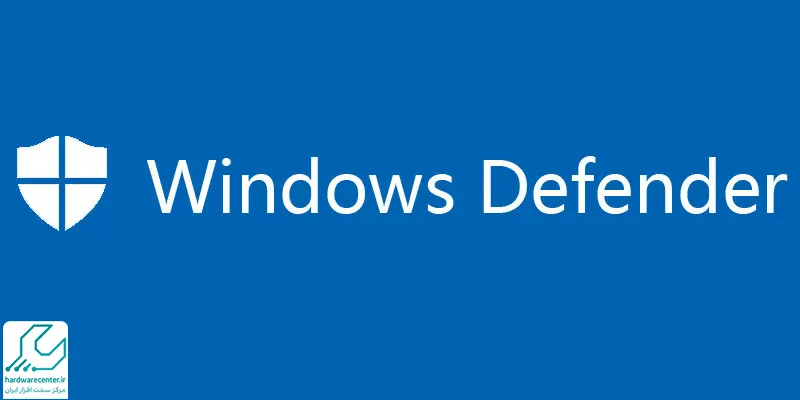
آنتی ویروس های خارجی
متداول ترین راهکار برای ویروس کشی لپ تاپ و کامپیوتر استفاده از آنتی ویروس های خارجی است. منظور از آنتی ویروس خارجی برنامه هایی است که آنها را به صورت مجزا نصب می کنید و با آنتی ویروس خود ویندوز تفاوت دارند. نرم افزارهای متعددی برای ویروس کشی طراحی شده اند که هر کدام از آنها مزایا و معایب خاص خود را دارند. آنتی ویروس نود 32 یکی از بهترین برنامه ها در این زمینه است که با قدرت بالا سیستم را اسکن کرده و ویروس کشی می کند.
این برنامه و آنتی ویروس های مشابه باید فعال باشند تا ضمن شناسایی ویروس ها و بدافزارها، از ورود آنها به سیستم جلوگیری کرده و یا فایل های معیوب را ویروس کشی کنند. بهتر است برای پیشگیری از ویروسی شدن لپ تاپ اچ پی خود حتما یکی از این آنتی ویروس ها را در سیستم نصب و فعال کنید. توجه داشته باشید که لازمه ویروس کشی لپ تاپ توسط چنین برنامه هایی بروز رسانی مداوم آنهاست. در غیر این صورت آنتی ویروس غیر فعال شده و کاری از پیش نخواهد برد. در صورت ویروسی شدن لپ تاپ تان و نیاز به دریافت خدمات تخصصی، تیم تعمیر لپ تاپ hp در خدمت شما عزیزان خواهند بود.
پیشنهاد سایت: آموزش اشتراک گذاری اینترنت لپ تاپ اچ پی
آموزش نصب آنتی ویروس در لپ تاپ
نصب آنتیویروس در لپتاپ یکی از مراحل ضروری برای محافظت از سیستم در برابر ویروسها و تهدیدات آنلاین است. برای انجام این کار، مراحل زیر را دنبال کنید:
- اولین گام، انتخاب یک نرمافزار آنتیویروس معتبر است. به وبسایت رسمی تولیدکننده نرمافزار مراجعه کرده و نسخهی مورد نظر خود را برای سیستمعامل ویندوز دانلود کنید.
- پس از انتخاب نرمافزار، فایل نصب را از سایت رسمی دانلود کنید. توجه داشته باشید که برای جلوگیری از نصب نرمافزارهای مخرب، حتماً فایل را از منابع معتبر و رسمی دریافت کنید.
- پس از اتمام دانلود، فایل نصب را اجرا کنید. با دوبار کلیک روی فایل دانلود شده، فرایند نصب آغاز خواهد شد.
- در اولین مرحله از نصب، از شما خواسته میشود که شرایط و مقررات استفاده از نرمافزار را قبول کنید. این بخش را با دقت مطالعه کرده و گزینه “پذیرش” را انتخاب کنید.
- در این مرحله، از شما خواسته می شود تا محل نصب نرمافزار را انتخاب کنید. به طور معمول، محل پیشفرض نصب پیشنهاد میشود، اما در صورت تمایل آن را تغییر دهید. همچنین، باید برخی از اطلاعات مانند کد فعالسازی آنتیویروس را وارد کنید.
- پس از نصب، برخی تنظیمات اولیه مانند فعالسازی اسکن خودکار و حفاظت در زمان واقعی را انجام دهید تا نرمافزار بهطور کامل آماده کار شود.
- در این مرحله، نرمافزار شروع به نصب فایلها و تنظیمات لازم میکند. این فرایند چند دقیقه به طول میانجامد.
- پس از تکمیل نصب، سیستم شما نیاز به راهاندازی مجدد دارد. این کار برای فعالسازی کامل نرمافزار و شروع به کار آن ضروری است.
- پس از راهاندازی مجدد، نرمافزار آنتیویروس را باز کرده و به آن اجازه دهید تا آخرین بهروزرسانیها را دریافت کند. این بهروزرسانیها شامل دیتابیس جدید ویروسها و سایر تنظیمات امنیتی خواهند بود.
- پس از بهروزرسانی، یک اسکن کامل از سیستم خود انجام دهید تا از عدم وجود هرگونه تهدید یا ویروس مطمئن شوید.
نصب آنتی ویروس در کامپیوتر از راه دور
خدمات نصب آنتی ویروس از راه دور به کاربران این امکان را میدهد که بدون نیاز به حضور فیزیکی، نصب و بهروزرسانی نرمافزارهای امنیتی خود را انجام دهند. در این فرایند، تیم فنی متخصص با استفاده از ابزارهای پیشرفته از راه دور به سیستم شما متصل شده و نصب آنتی ویروس را با دقت و کیفیت بالا انجام میدهد. این خدمات شامل شناسایی و دانلود آخرین نسخههای آنتی ویروس، تنظیمات اولیه نرمافزار، و بررسی عملکرد صحیح آن است. علاوه بر این، تیم پشتیبانی فنی به شما کمک میکند تا سیستم خود را به طور منظم بهروزرسانی کرده و از تهدیدات جدید در دنیای آنلاین محافظت کنید. با بهرهگیری از این خدمات، اطمینان داشته باشید که سیستم شما همیشه ایمن، بهروز و آماده مقابله با خطرات احتمالی است. این خدمات با ضمانت کیفیت و امنیت از سوی تیم متخصص ارائه میشود تا کاربران بتوانند بدون نگرانی از مشکلات امنیتی، از فضای آنلاین استفاده کنند.
نمایندگی تعمیر لپ تاپ HP
نمایندگی تعمیر لپ تاپ HP با بهره مندی از بخش کنترل کیفیت و نظارت بر مراحل تعمیر، از بروز هرگونه خطا و اشتباه در این فرایند جلوگیری می نماید. کادر فنی تعمیرات لپ تاپ HP ، خود را در برابر رفع مشکلات این دستگاه متعهد دانسته و تمام تلاش خود را در این راستا به کار می بندند. در صورت بروز هر گونه مشکل در لپ تاپ اچ پی، لپ تاپ خود را به کارشناسان ارشد تعمیرات نمایندگی اچ پی بسپارید. همچنین در صورتی که می خواهید اطلاعاتی درمورد محصولات و اخبار کمپانی اچ پی به دست آورید می توانید وارد صفحات مربوط در سایت شده و مقاله مورد نظر خود را مطالعه کنید.
